Pairage et connexion à un ordinateur (Mac)
L’opération consistant à enregistrer le périphérique auquel vous souhaitez vous connecter est appelée « pairage ». Appariez un périphérique pour l’utiliser avec le casque pour la première fois.
Système d’exploitation compatible
macOS (version 10.15 ou ultérieure)
Avant de commencer, effectuez les opérations suivantes :
- Votre ordinateur possède une fonction Bluetooth qui vous permettra d’écouter de la musique en mode sans fil sur le casque (A2DP).
- L’ordinateur est placé à moins de 1 mètre (3 pieds) du casque.
- Le casque est suffisamment chargé.
- Le mode d’emploi de l’ordinateur est à portée de main.
- Selon l’ordinateur utilisé, il peut être nécessaire d’activer l’adaptateur Bluetooth intégré. Si vous ne savez pas comment activer l’adaptateur Bluetooth ou si votre ordinateur dispose ou non d’un adaptateur Bluetooth intégré, reportez-vous au mode d’emploi fourni avec l’ordinateur.
- Mettez le haut-parleur de l’ordinateur en mode ACTIVÉ.
Si le haut-parleur de l’ordinateur est en mode « DÉSACTIVÉ », aucun son n’est émis par le casque.
« DÉSACTIVÉ », aucun son n’est émis par le casque.
Haut-parleur de l’ordinateur en mode ACTIVÉ
-
Entrez en mode de pairage sur le casque.
Lorsque vous appairez le casque avec un périphérique pour la première fois après l’achat, ou si vous initialisez le casque (si le casque ne dispose pas d’informations de pairage)
- Retirez les deux unités du casque de l’étui de recharge.
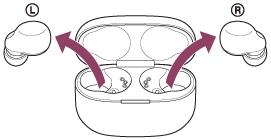
Le casque se met sous tension automatiquement.
Le casque passe automatiquement en mode de pairage lorsque vous placez les unités du casque dans vos deux oreilles.
Vous entendez une notification sonore et le message vocal « Pairing » (Pairage) depuis les deux unités du casque simultanément.
Si ce n’est pas le premier périphérique que vous appariez au casque (le casque contient des informations de pairage pour d’autres périphériques)
-
Installez le casque dans l’étui de recharge.
Laissez le couvercle de l’étui de recharge ouvert.
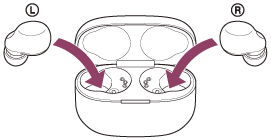
-
Le couvercle de l’étui de recharge étant ouvert, maintenez la touche de pairage au dos de l’étui de recharge enfoncée pendant 5 secondes environ ou plus.
Remarque : le casque n’entre pas en mode de pairage lorsque le couvercle de l’étui de recharge est fermé.
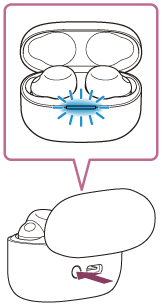
Le témoin (bleu) de l’étui de recharge clignote lentement deux fois de suite et le casque entre en mode de pairage.
Vous pouvez retirer le casque de l’étui de recharge une fois qu’il est entré en mode de pairage. Lorsque vous placez les unités du casque dans vos deux oreilles, vous entendez une notification sonore et le message vocal « Pairing » (Pairage) depuis les deux unités du casque simultanément.
- Retirez les deux unités du casque de l’étui de recharge.
-
Réveillez l’ordinateur s’il est en mode de veille ou de veille prolongée.
-
Appariez le casque à l’aide de l’ordinateur.
- Sélectionnez [
 (System Preferences)] - [Bluetooth] depuis le Dock situé en bas de l’écran.
(System Preferences)] - [Bluetooth] depuis le Dock situé en bas de l’écran.
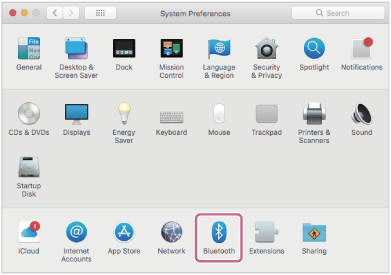
- Sélectionnez [LinkBuds S] sur l’écran [Bluetooth], puis cliquez sur [Connect].
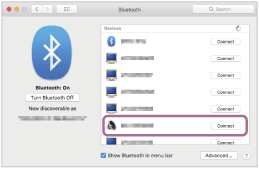
Si le mot de passe (*) est requis, entrez « 0000 ».
Le casque et l’ordinateur sont appariés et connectés l’un à l’autre.
Lorsque le casque est rangé dans l’étui de recharge, le témoin (bleu) de l’étui de recharge clignote lentement pendant 5 secondes environ.
Lorsque vous portez le casque, vous entendez une notification sonore émise simultanément depuis les deux unités du casque.
Si la connexion n’a pas réussi, voir « Connexion à un ordinateur apparié (Mac) ».
Si [LinkBuds S] n’apparaît pas sur l’écran de votre ordinateur, recommencez au début de l’étape
 .
.*Un code peut être appelé « Code d’authentification », « Code PIN », « Numéro PIN » ou « Mot de passe ».
- Sélectionnez [
Astuce
- L’opération ci-dessus est un exemple. Pour plus de détails, reportez-vous au mode d’emploi fourni avec l’ordinateur.
- Pour supprimer toutes les informations de pairage Bluetooth, voir « Initialisation du casque pour restaurer les paramètres d’usine ».
Note
-
Si aucun pairage n’est établi dans les 5 minutes, le mode de pairage est annulé. Dans ce cas, placez le casque dans l’étui de recharge et recommencez l’opération à partir de l’étape
 .
.
- Une fois les périphériques Bluetooth appariés, il n’est pas nécessaire de recommencer leur pairage, sauf dans les cas suivants :
- Les informations de pairage ont été supprimées après une réparation, etc.
- Un 9ème périphérique est apparié.
Le casque peut être apparié à 8 périphériques au maximum. Si un nouveau périphérique est apparié alors que 8 le sont déjà, les informations d’enregistrement du périphérique apparié avec la durée de connexion la plus ancienne sont écrasées par les informations du nouveau périphérique. - Les informations de pairage du casque ont été supprimées du périphérique Bluetooth.
- Le casque est initialisé.
Toutes les informations de pairage sont supprimées. Dans ce cas, supprimez du périphérique connecté les informations de pairage du casque, puis appariez-les de nouveau.
- Le casque peut être apparié à plusieurs périphériques, mais il ne peut lire de la musique que depuis 1 périphérique apparié à la fois.
